
Contente
O Windows Phone da Microsoft operava anos atrás do sistema operacional iOS do iPhone até a atualização do Windows Phone 8.1. Foi o Windows Phone 8.1 que adicionou suporte para gerenciar a loja em pastas.Foi essa atualização que adicionou opções de personalização cruciais para a tela inicial e a nova área de notificação do Action Center. O Windows 8.1 também adicionou outro recurso, Cortana, o assistente pessoal digital da Microsoft.

Uma foto de Cortana, capturada por The Verge.
Depois de ser ativada pela primeira vez, a Cortana assume a experiência de pesquisa no Windows Phone 8.1. Ela está sempre lá, pronta para procurar informações para você. Ela pode te direcionar para a agência bancária mais próxima. Ela pode rastrear seus vôos. Ela pode iniciar sua música e encontrar seu novo programa favorito no Netflix.
Leia: 15 Lumia 930 e Windows Phone 8.1 Dicas
O Lumia 930 e alguns outros Windows Phones high-end permitem que você pule o botão de busca e mantenha a Cortana sempre pronta. A Microsoft chama esse recurso de Hey Cortana, e é muito semelhante ao Hey Siri no iPhone e ao que está disponível no Google Now no Motorola Moto X. Veja como usar o Hey Cortana no Lumia 930 ou qualquer outro dispositivo que o tenha.
Configurando Hey Cortana
Antes de começar a dar o comando Hey Cortana, há esse processo de configuração que você precisa concluir. Alguns dos recursos que a Microsoft adicionou ao Windows Phone 8.1 dependem do hardware. Hey Cortana é uma dessas adições de recursos dependentes de hardware. Você não verá o recurso Hey Cortana listado nas configurações do seu dispositivo, a menos que tenha um processador robusto e RAM suficiente. Você precisará da atualização do software Lumia Denim se estiver usando o Lumia Icon e o Lumia 1520.
O Lumia 930 tem o recurso Hey Cortana. O mesmo acontece com o HTC One M8 para Windows, Lumia Icon e Lumia 1520. A lista de dispositivos compatíveis para o Hey Cortana crescerá à medida que mais smartphones emblemáticos capazes de competir diretamente com o Android e o iPhone 6 surgirem.
Ligue o seu Windows Phone, pressionando o botão de energia. Se você estiver usando o Lumia 930 ou qualquer outro Lumia Windows Phone, toque duas vezes na tela também funcionará.
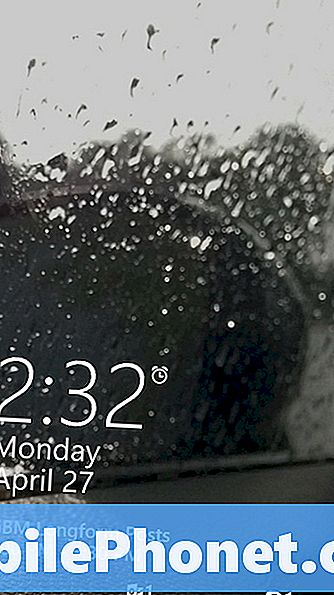
Desbloquear seu Windows Phone.
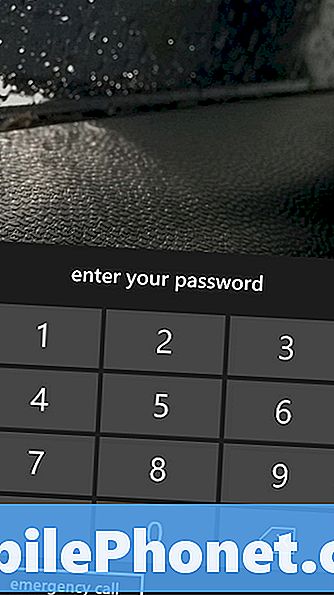
Bem-vindo ao ecrã inicial. Procure a configuração Live Tile. No nosso exemplo, está no canto inferior direito, mas onde você colocou o seu, poderia muito. Toque em seta no canto inferior direito para exibir uma lista de todos os aplicativos que você instalou no seu dispositivo.
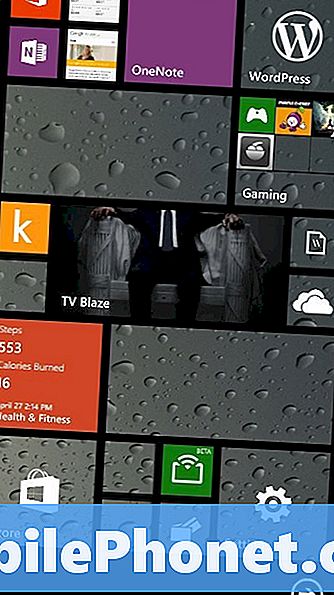
Em seguida, toque em Definições.
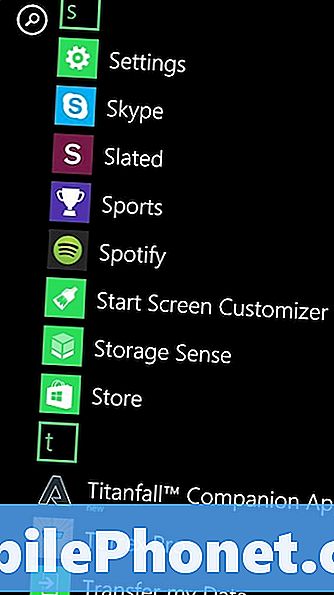
Bem-vindo ao aplicativo Configurações. Role até a parte inferior das Configurações do sistema para encontrar Ei Cortana. Novamente, isso ocorre apenas se o dispositivo for compatível com o recurso, o que não é necessariamente o caso, dependendo das especificações de hardware do seu Windows Phone.
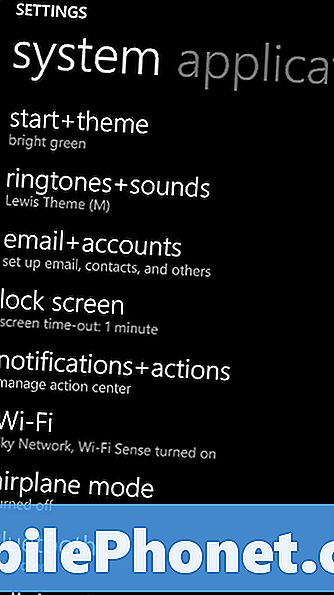
Toque em Hey Cortana.
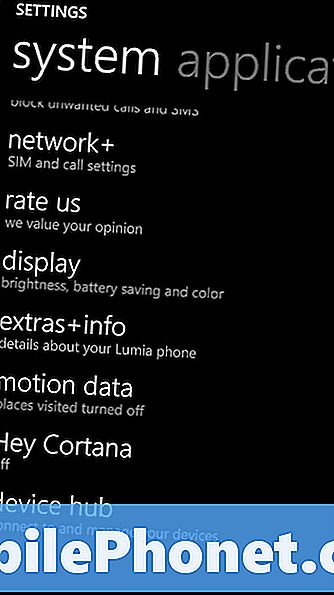
Toque Trem para iniciar o processo de configuração. Este processo de configuração envolve você dizendo Hey Cortana em sua voz de conversação regular algumas vezes. O processo pode ser frustrante se você não estiver no ambiente certo. Para a configuração, certifique-se de encontrar um espaço silencioso onde possa falar em volume normal. Quão bem o Hey Cortana trabalha pesadamente depende de obter esse treinamento certo.
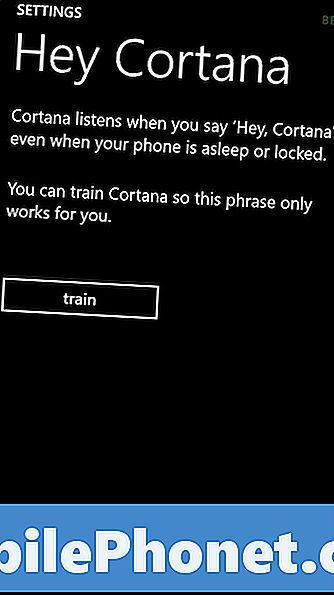
Mantenha o seu Windows Phone longe do seu rosto quando estiver em um local silencioso e toque em Começar.
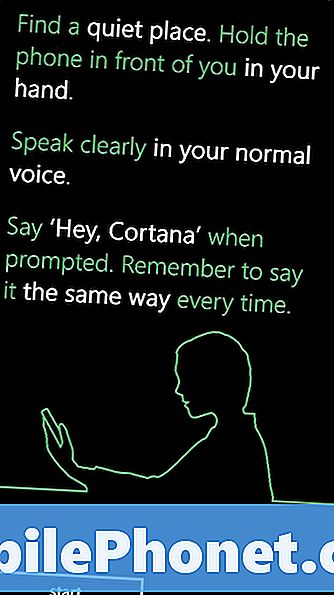
Diga "Ei, Cortana" na sua voz de conversação. Quando seu Lumia 930 ou outro Windows Phone atender, você será solicitado a passar para a próxima etapa do processo de configuração. Se de repente ficar alto ou você não disser a frase da mesma maneira, você é forçado a tentar novamente.
No total, você precisará dizer com precisão "Ei, Cortana" pelo menos cinco vezes.
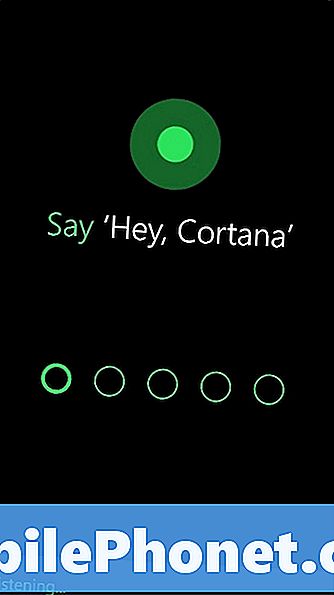
Depois de concluir o processo de configuração, você verá uma mensagem de sucesso e a opção de fechar o processo de configuração. Você é levado de volta para a tela de configuração do Hey Cortana depois que o processo estiver concluído. Observe que eles estão ligados agora. Sinta-se à vontade para ligar e desligar Hey Cortana quando quiser. Isso não limpará toda a configuração que você acabou de passar.
Usando Hey Cortana
Fazendo uso de Hey Cortana é fácil. Você ainda pode pressionar o botão Pesquisar na barra de navegação do seu dispositivo, se desejar. Quando você está fazendo algo com as mãos, Hey Cortana é importante.
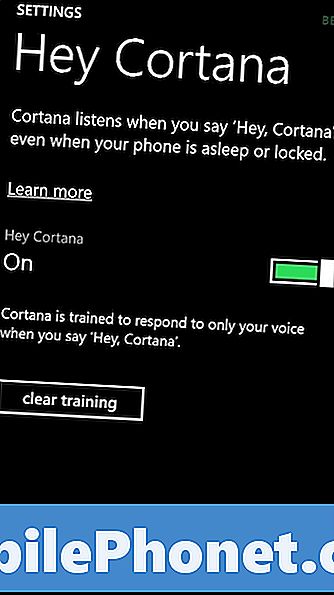
Basta dizer Hey Cortana e seu Lumia 930 ou outro Windows Phone irá ligar, pronto para qualquer comando que você pode jogar nele. Para que o comando funcione, você precisa estar razoavelmente perto do seu dispositivo - pelo menos dentro da mesma sala. Se o dispositivo estiver na mesa, na mesa de cabeceira ou no berço do carro, Hey Cortana deve trabalhar. Se ele parar de funcionar corretamente, treine novamente.
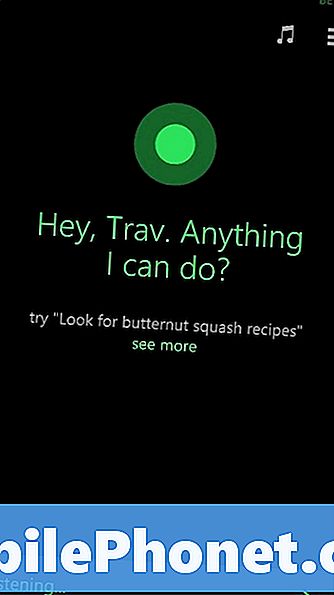
Espere até que você tenha ouvido seu telefone reconhecer sua frase de Hey Cortana antes de começar a fazer um pedido. Tudo o que você pode fazer com Cortana pressionando um botão está disponível para você. Isso inclui comandos de aplicativos, configuração de lembretes, ativação de alarmes, envio de mensagens ou até mesmo piadas.


